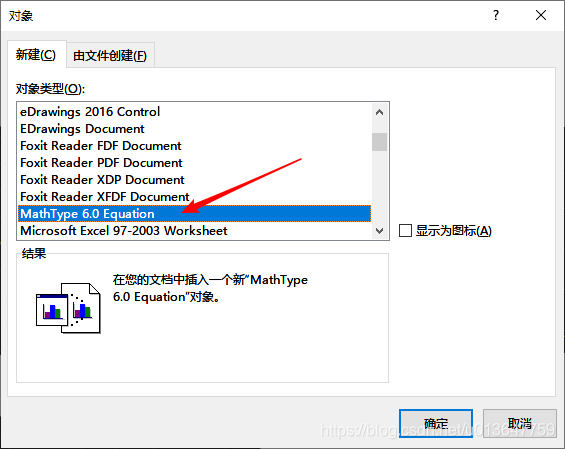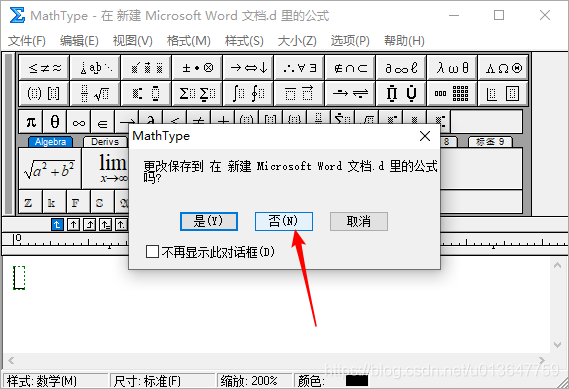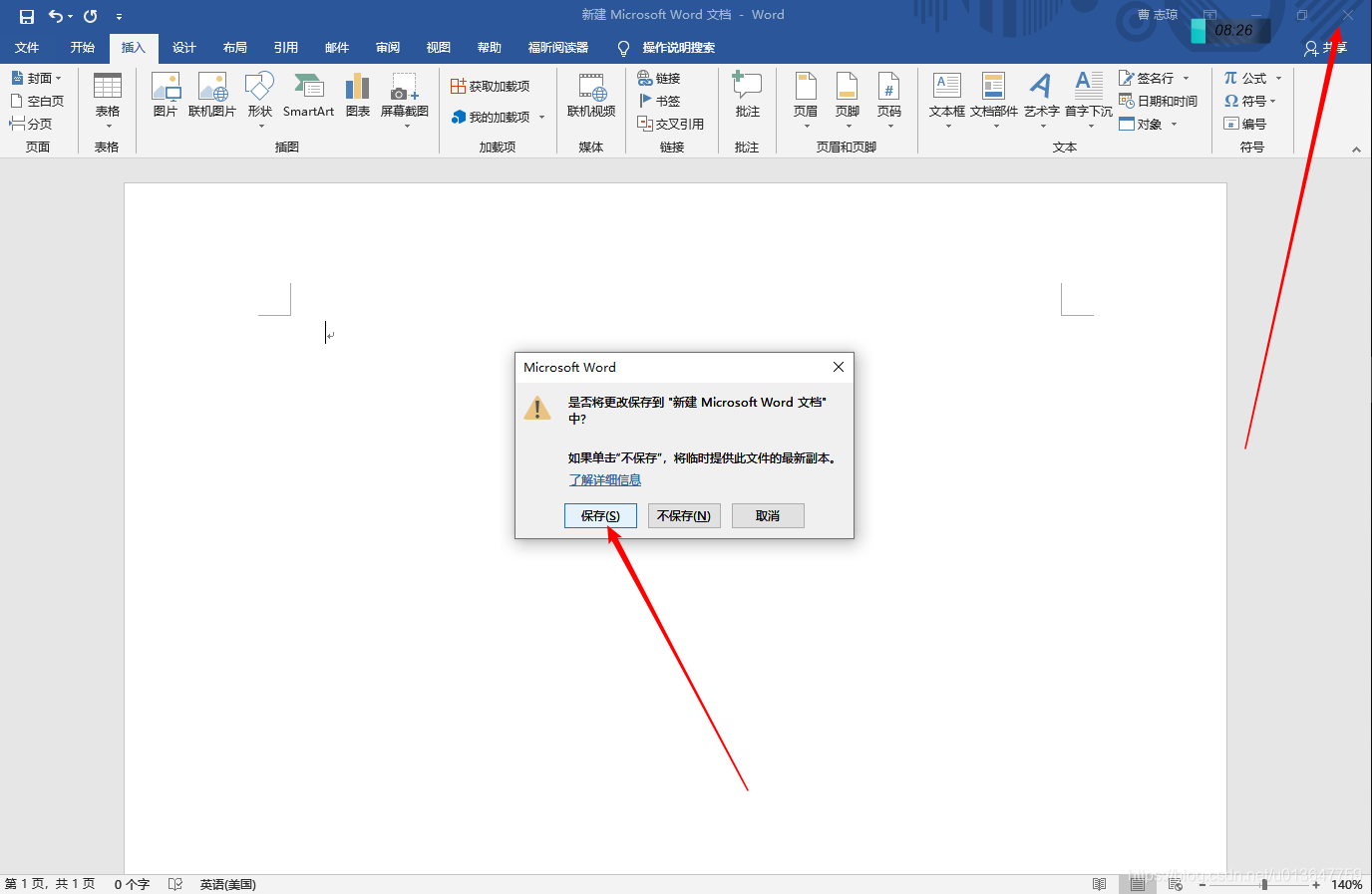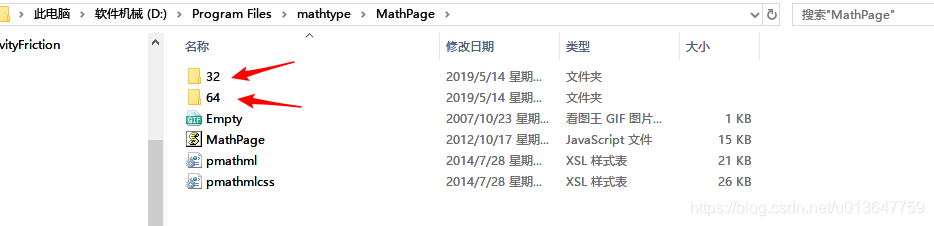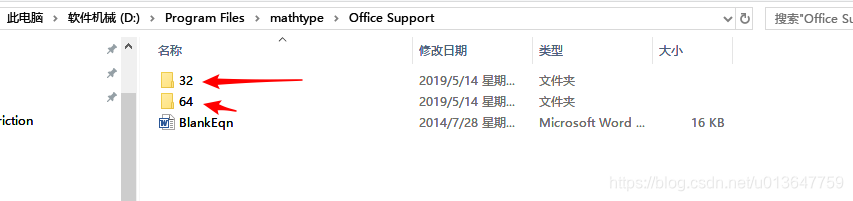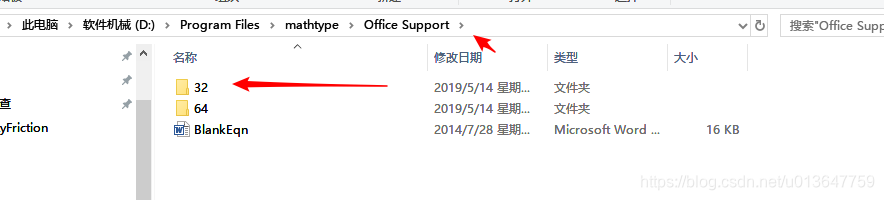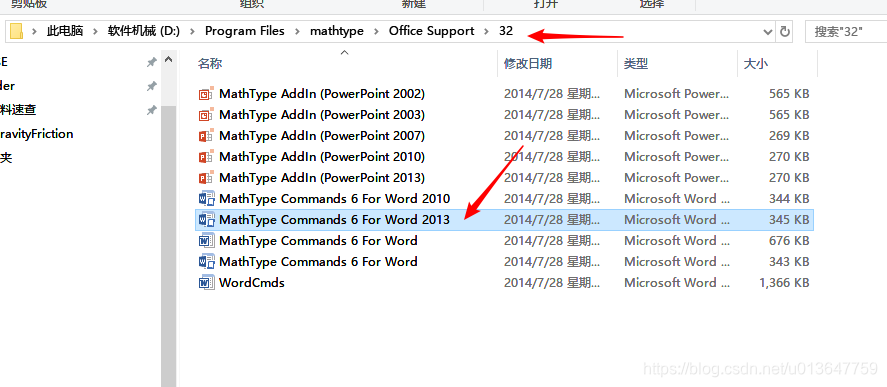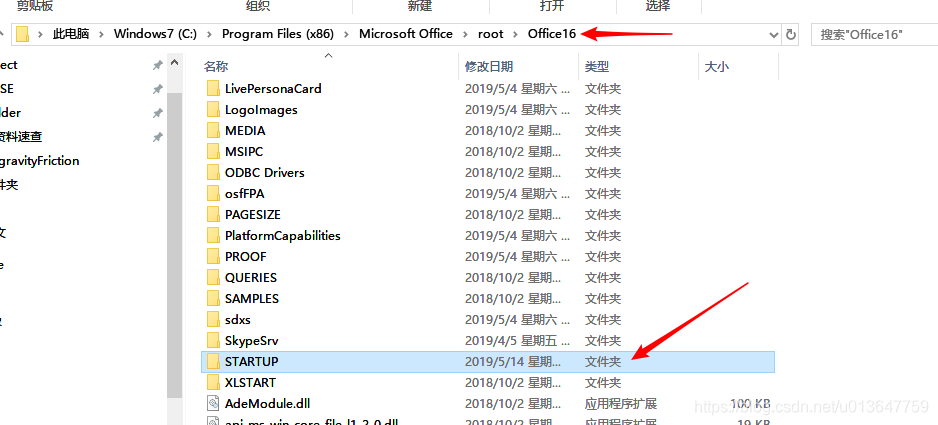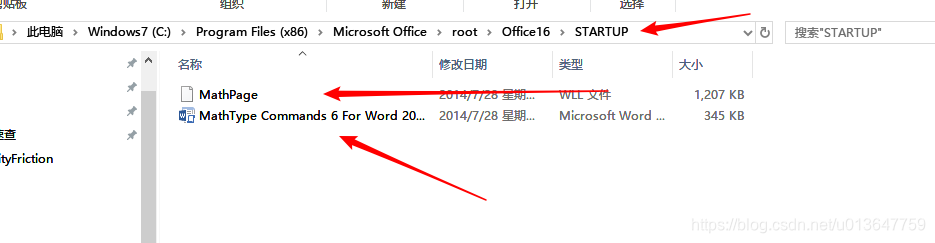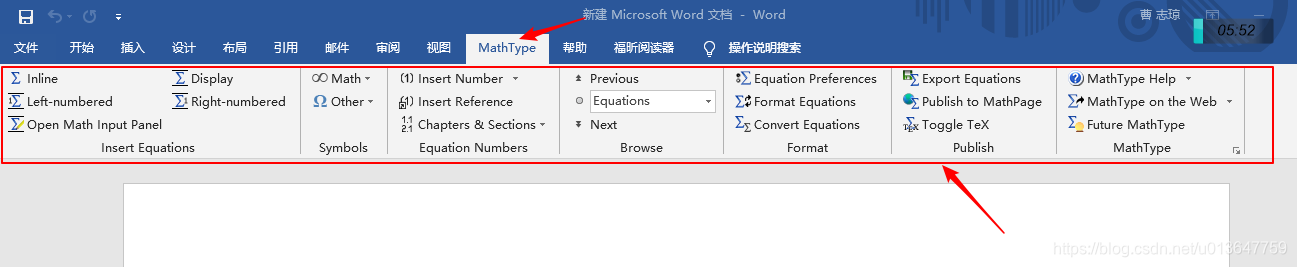文章目录
0 简介
解决安装 mathtype 后,word 工具栏不显示 mathtype 的问题 。
工具版本及系统环境:
MathType6.9 版本
Office 专业增强版 2016
Window 10 企业版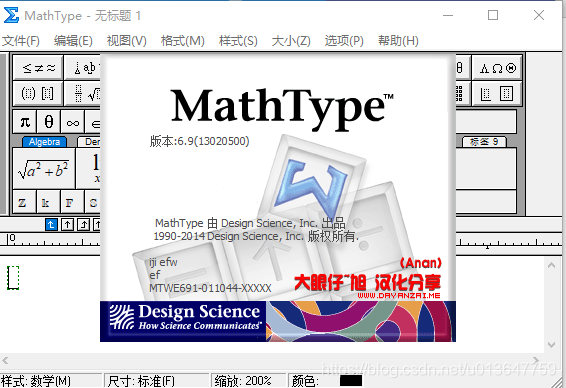
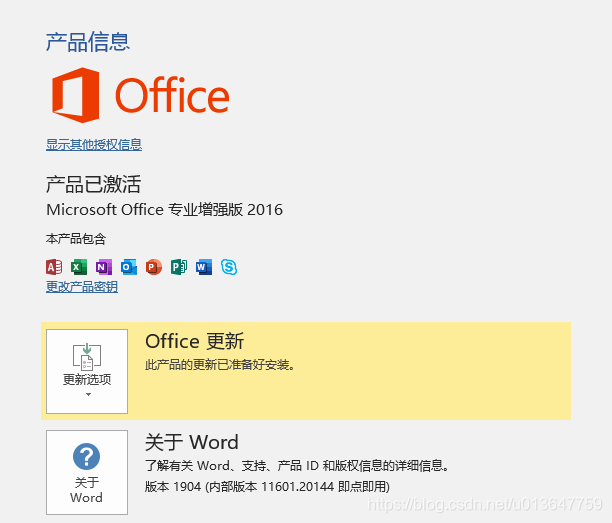
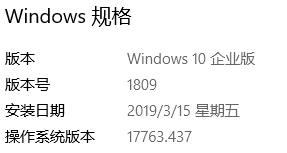
1 word 中的操作(确认MathType没问题)
插入->对象
- 选择
MathType 6.0 Equation,点确定
- 关闭出现的
MathType 窗口,注意在弹出的窗口选择否

- 关闭
word,选择保存或者不保存
2 MathPage操作
2.1 MathPage.WLL 文件
- 在 mathtype 安装目录下找到 MathPage.WLL 文件
以我的安装目录为例:D:\Program Files\mathtype\MathPage
- 注意,这里有 32 位和 64 位两个文件夹,分别对应 32 位的 MathPage.WLL 和 64 位 MathPage.WLL文件。找其中一个文件复制(如果后续打开 word 报错,回到这里复制另外一个)

2.2 MathType Commands 6 For Word 2013 文件
- 在 mathtype 安装目录下找到
MathType Commands 6 For Word 2013 文件,以我的安装目录为例:D:\Program Files\mathtype\Office Support
- 注意,这里有 32 位和 64 位两个文件夹,分别对应 32 位的 和 64 位文件。找其中一个文件复制(如果后续打开 word 报错,回到这里复制另外一个)


3 将复制文件粘贴到 word 目录下
- 找到
Office安装目录下的STARTUP文件夹
- 将刚刚复制的两个文件粘贴到此处

4 完工
- 打开
word文件,查看MathType工具栏
5 注意
如果打开 word 文件提示报错,则将2.1中的第 2 步,2.2中的第 2 步 中复制的 32 位(或 64位)文件替换为 64 位(32 位)文件即可。
参考文献
文章来源: https://blog.csdn.net/u013647759/article/details/90210543